
Turinys:
- Autorius John Day [email protected].
- Public 2024-01-30 10:49.
- Paskutinį kartą keistas 2025-01-23 14:59.



Turėjau ilgas vasaros atostogas ir nusprendžiau purkšti dažus savo PDA. Man atsibodo šlykščiai juodas korpusas, norėjau jį purkšti metališkai raudona spalva, o šoninį pamušalą, galinės kameros sritį ir naršymo mygtuką palikti juodus. Man patinka raudonos ir juodos spalvos derinys. Jei norite, jūs, vaikinai, galite naudoti kitas spalvas. Taigi, ko mums reikia šiam projektui: SW 1.3 / 40)- dėklo atidarymo įrankis (jį rasite adresu www.pdaparts.com. Vietoj to naudoju atsuktuvą su plokščiu galvute)- lipni juosta- mažas peilis (drožimo peilis būtų geresnis)- purškiami dažai (tinkamas metalinis akrilas) plastikui)- Kažkoks senas laikraštis- Alkoholio trynimas- Tinkama darbo vieta (uždėjau šluostę ant savo darbo vietos, kad prietaisas nebūtų pažeistas) Pradėkime!
1 žingsnis: atidarykite „Sesame“


Pirmiausia išimkite bateriją ir SIM kortelę. Naudodami dėklo atidarytuvo įrankį nuimkite fotoaparato plokštelę. Jei naudojate atsuktuvą, būkite atsargūs, kad nesubraižytumėte paviršiaus (gerai, aš neprieštarauju, jei tai padarysite). Ieškokite skirtukų. Nuėmus plokštelę, atsukite keturis varžtus, naudodami šešiakampį atsuktuvą. Dar kartą pabandykite ieškoti skirtukų, laikančių priekinę plokštę su nugara.
2 žingsnis: atsiskirkite



Kai atlaisvinsite skirtukus, atsargiai netraukite dangtelių per jėgą, nes prie pagrindinės plokštės vis dar yra pritvirtinta viela iš mažo garsiakalbio galinio dangtelio viduje. Leiskite tai būti, bet jei žinote, kaip jį atjungti, būkite mano svečias. Atkreipkite dėmesį, kad prie pagrindinės plokštės yra 2 juostiniai kabeliai, išeinantys iš abiejų pusių. Pabandykite pakelti mažesnį kabelį. Didysis kabelis? Aš palikčiau, jei būčiau tu. Bet jei esate pakankamai įsitikinę tuo, ką darote, atjunkite jį. Bus 2 varžtai (viršuje kairėje ir apačioje dešinėje), kuriuos turėsite atsukti naudodami „Philip“atsuktuvą. Atsukę galite apversti pagrindinę plokštę ir dabar galite matyti ekraną. Prie naršymo mygtuko yra varžtai, kuriuos reikia atsukti. Po to švelniai ištraukite. Šalia naršymo mygtuko yra vibratorius. Taip pat jį pašalinkite., naudokite dėklo atidarytuvo įrankį ir ištraukite jį. Pradėkite nuo vidurinių skirtukų. Po to jį galima lengvai ištraukti.
3 žingsnis: užsandarinkite

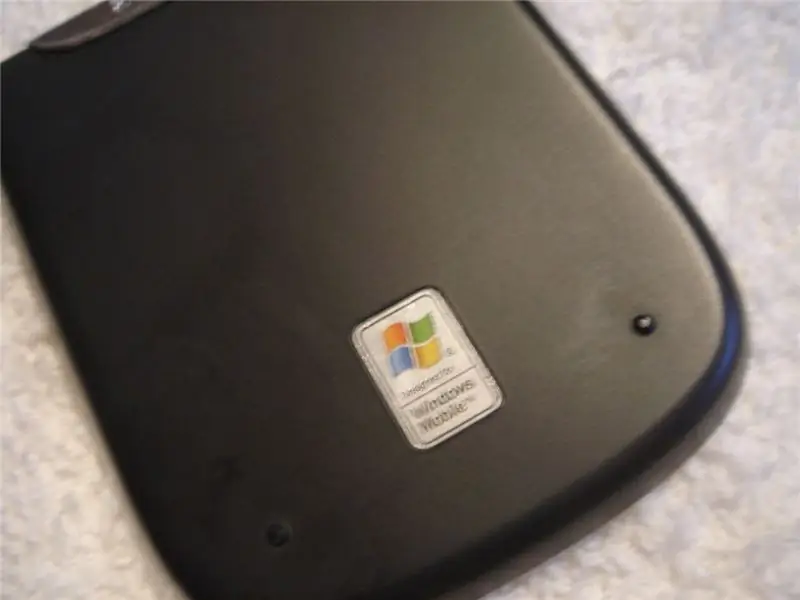


Prieš dažydami, užsandarinkite vietas, kurių nenorite dažyti.- Fotoaparato objektyvo/ veidrodžio/ garsiakalbio sritis- „2,0 megapikselių“sritis- „Windows Mobile“lipdukas (jei jums tai nepatinka, tada dažykite ant jo)- Priekinis garsiakalbisŠias vietas reikia užklijuoti lipnia juosta. Naudodami mažą peilį, pabandykite iškirpti nepageidaujamas juostas
4 žingsnis: purškite



Šiame žingsnyje pabandykite tai padaryti atviroje erdvėje. Paskirstykite laikraštį ant grindų ir padėkite ant jų kuo toliau vienas nuo kito. Prieš tai nuvalykite dalių paviršių, kad įsitikintumėte, jog jos yra švarios, sausos ir nėra lipni. Aš praleidau šį žingsnį, tačiau, kaip pasiūlė vienas iš mūsų šios svetainės narių, paviršių nuvalykite alkoholiu. Jei ne, švitrinis popierius yra toks pat geras. (Kreditas klubvibezui) Purškimo dažų skardinę purtykite maždaug 3 minutes, įsitikinkite, kad jis gerai sumaišytas. Atlikite bandomąjį purškimą ant kito laikraščio. Atstumas turėtų būti apie 25-30 cm. Nepurkškite per arti. Įsitikinę, kad purškimo skardinė yra tinkama, purškite ant dalių. Atkreipkite dėmesį į atstumą (25 - 30 cm). Purškite ant viršaus ir šonų. Išpurškę pirmąjį sluoksnį, palikite juos išdžiūti 10-15 min. Kai jie išdžius, dar kartą purškite kitą sluoksnį ir leiskite išdžiūti. Tą patį veiksmą kartokite trečiam sluoksniui ir taip toliau, kol įsitikinsite, kad dažų sluoksniai yra lygūs. Leiskite jiems išdžiūti pusvalandį. Laukdami, kol jie išdžius, galite nuvalyti dulkes, įstrigusias jūsų PDA.;)
5 žingsnis: nulupkite


Kai dalys išdžiūsta, nulupkite lipnią juostelę. Nuvalykite dažytų dangtelių paviršių popieriumi arba servetėle, kad pašalintumėte perteklinius dažus. Ir dar kartą, mūsų nario pasiūlytas, skaidrus padengimas suteiks dažams ilgiau išsilaikyti ir atrodys blizgesnis. (Kreditas klubvibezui)
6 žingsnis: iš naujo pritvirtinkite



Vėl uždėkite dangtelius. Ir tikėkimės, kad jūsų PDA vis dar veikia. Štai kur. Jūsų šaunus, blizgus PDA. Pasiruoškite pasirodyti !! Thanx Charlie White iš „Gizmodo“už mano projekto peržiūrą. Gizmodo svetainė
Rekomenduojamas:
Jutiklinė plokštė su elektriniais dažais ir „MakeyMakey“: 4 žingsniai

Jutiklinė plokštė su elektriniais dažais ir „MakeyMakey“: gražus paveikslas su nuostabiu efektu, puikiai tinkantis paskatinti vaikus savarankiškai bendrauti. Sujungia piešimą, „TapeArt“, tapybą ir paprastą kodavimą su įbrėžimais ir kai kuriuos galbūt pačių sukurtus garso failus
„CityCoaster“- sukurkite savo papildytos realybės padėkliukus savo verslui (TfCD): 6 žingsniai (su nuotraukomis)

„CityCoaster“- sukurkite savo papildytos realybės padėkliukus savo verslui (TfCD): miestas po puodeliu! „CityCoaster“yra projektas, gimęs galvojant apie Roterdamo, Hagos oro uosto, produktą, galintį išreikšti miesto tapatybę, linksminant poilsio zonos klientus papildyta realybe. Tokioje aplinkoje kaip
Kaip pašalinti logotipus iš savo PDA / mobiliojo telefono su cukrumi: 4 žingsniai (su nuotraukomis)

Kaip pašalinti logotipus iš savo PDA / mobiliojo telefono su cukrumi: nebandykite to padaryti, jei nesate tikri, kad jūsų telefonas patirs nedidelį pavojų … negaliu taisyti telefonų … (nors neturėtų būti jokios žalos) PASTABA: Tai neveikia su plastikiniais dangteliais! Cukrus paliks įbrėžimus
Kaip susiūti panoramines nuotraukas dažais: 6 žingsniai

Kaip susiūti panoramines nuotraukas naudojant dažus: šioje instrukcijoje aš jums parodysiu paprastą būdą, kaip susiūti panoramines nuotraukas kartu su programa, kurią gavote kartu su kompiuteriu! Dažai yra labai naudinga, tačiau nepaprastai paprasta priemonė, jei žinote, kaip juos naudoti. Pradėkime
Kaip iš naujo transliuoti WIFI kaip savo tinklą iš savo nešiojamojo kompiuterio: 4 žingsniai

Kaip pakartotinai transliuoti WIFI kaip savo tinklą iš savo nešiojamojo kompiuterio !: Šioje instrukcijoje parodysiu, kaip retransliuoti WIFI iš nešiojamojo kompiuterio kaip tinklą, apsaugotą slaptažodžiu. Jums reikės nešiojamojo kompiuterio, kuriame veikia „Windows 7“, nes programinei įrangai reikia tam tikros „Windows 7“pažangos ir naudoti naujesnį nešiojamąjį kompiuterį
